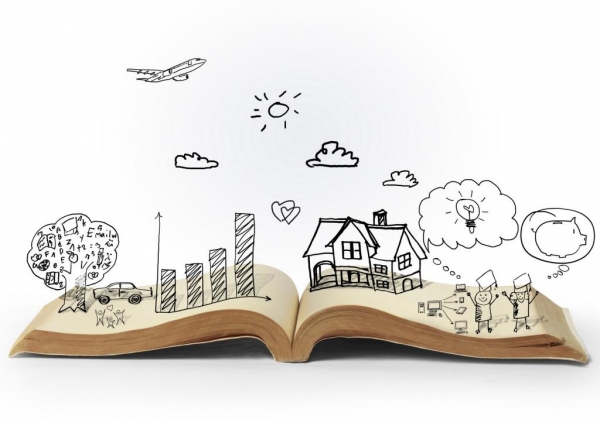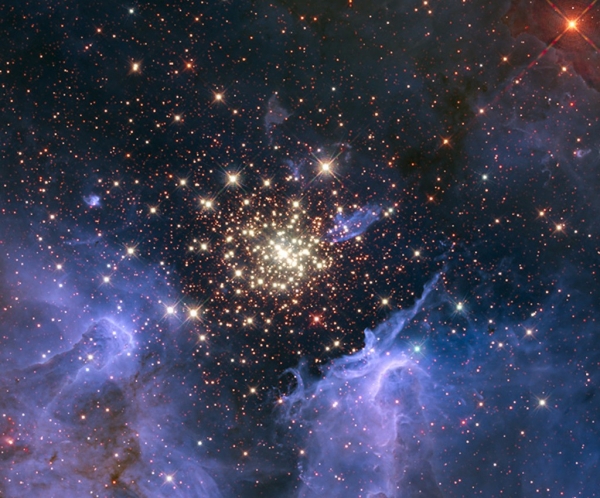Помилка DPC_WATCHDOG_VIOLATION найбільшою мірою характерна для операційної системи Windows десятої модифікації і особливо часто проявляється у разі оновлення попередньої версії системи до більш нової, хоча зустрічаються і випадки, коли ця помилка виникає при установці апдейтів для самої «десятки». Як правило, розрізняють два типи такого збою. У першому випадку може просто з’являтися повідомлення з описом та кодом, у другому – синій екран. Власне, тип графічної інтерпретації помилки особливої ролі не грає. Синій екран BSoD свідчить хіба що тільки про критичні порушення в роботі системи, що пов’язано здебільшого з неправильним функціонуванням «заліза».
Що означає код помилки DPC_WATCHDOG_VIOLATION 0x00000133?
Що стосується значення опису, воно відноситься до так званих охоронних порушень, якщо можна так сказати, при насильницькому доступ до якихось функцій операційної системи або до встановленого на комп’ютері обладнання, наприклад, внаслідок некоректної роботи керуючого програмного забезпечення (драйверів), коли до нього виробляється занадто довгий за часом необґрунтований запит. Грубо кажучи, якийсь драйвер вимагає до себе занадто багато уваги, а система обробити такий запит власними механізмами не в змозі.
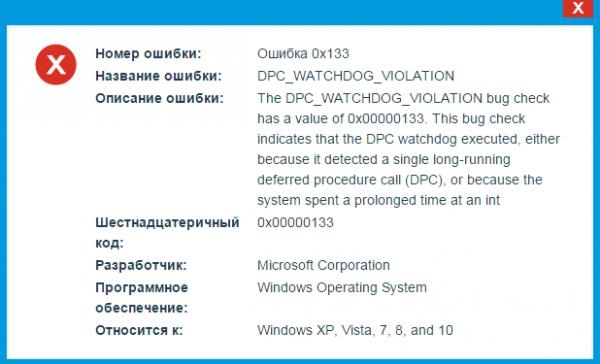
Перевищення часу спрацьовування такого захисного механізму і призводить до появи синього екрану або простого повідомлення, в яких в якості причини вказується помилка DPC_WATCHDOG_VIOLATION. За великим рахунком, усувається така проблема досить просто, тільки спочатку необхідно виявити першопричину її появи, не виключаючи і вірусне вплив.
Збій DPC_WATCHDOG_VIOLATION: що робити для її усунення в першу чергу?
Що стосується появи такої ситуації, найчастіше вона пов’язана з роботою пристроїв USB або обладнання, на яке виробляється занадто сильне навантаження (наприклад, відеокарти при запуску сучасних ресурсномістких комп’ютерних ігор). Говорячи про те, як виправити DPC_WATCHDOG_VIOLATION, для початку слід перевірити систему на наявність вірусів. При появі звичайного повідомлення із зазначенням опису та коду помилки можна скористатися портативними антивірусними сканерами начебто KVRT, AVZ, Dr. Web CureIt!, AdwCleaner і їм подібними.

У разі постійного появи синього екрану при старті краще задіяти утиліту Kaspersky Rescue Disk, записану на знімний носій, з якого можна завантажити комп’ютер ще до старту Windows.
Для виявлення помилок і збоїв у роботі операційної системи можна звернутися за допомогою до офіційного інструменту від Microsoft під назвою Debugging Tools for Windows. Ця програма дозволяє виявити і виправити досить багато відомих проблем. Багато, але не все.
Переустановка та оновлення драйверів
Оскільки дуже часто поява збою DPC_WATCHDOG_VIOLATION пов’язують з апгрейдом до Windows сьомий і восьмий версій до десятої модифікації, логічно припустити, що застарілі драйвери деяких пристроїв з новою ОС просто несумісні (хоча, по ідеї, такого бути не повинно). Таким чином, висновок очевидний: драйвери потрібно або перевстановити, використовуючи для цього сумісні або спеціально розроблені для Windows 10 версії, або оновити їх до потрібного стану.
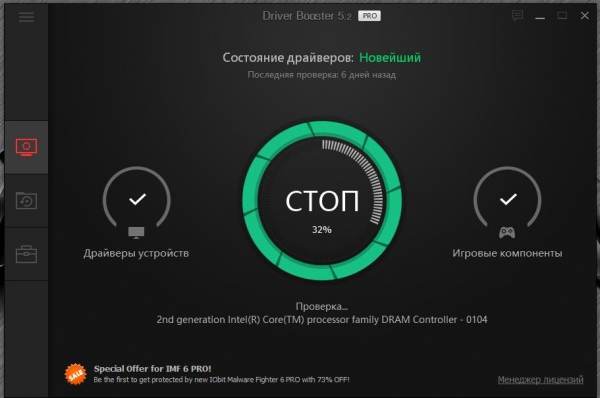
Засобами системи зробити це буде досить проблематично, тому найпростіше скористатися автоматизованими додатками на зразок Driver Booster, які самостійно знайдуть і завантажать необхідне програмне забезпечення веб-ресурсів виробників обладнання або розробників драйверів, а потім без участі користувача інтегрують їх у систему. Як вже, напевно, зрозуміло, для їх використання необхідно мати активне підключення до інтернету.
Примітка: на всяк випадок слід задати ручний пошук оновлень для операційної системи у відповідному розділі і встановити знайдені компоненти. Якщо причиною появи збою став якийсь апдейт, його слід видалити, використовуючи безпечний режим (якщо в штатному режимі система не завантажується, а потім задати повторний пошук з подальшим його виключенням зі списку оновлень, обов’язкових до установки.
Зміна параметрів електроживлення
Однак поява повідомлень про помилку DPC_WATCHDOG_VIOLATION з драйверами може бути і не пов’язане. Досить часто за незрозумілими для багатьох причин виною тому активована швидке завантаження системи при виході з режимів сну і сну параметри електроживлення. Чому помилка викликає саме цей компонент, достеменно невідомо, але факт залишається фактом.

Для виправлення ситуації досить звернутися до відповідного розділу у стандартній Панелі управління», яка в Windows 10 найзручніше викликається через меню «Виконати» командою control, або використовувати для доступу меню ПКМ на значку акумулятора (для ноутбуків). Тут потрібно перейти до налаштування кнопок харчування і зняти прапорець з пункту швидкої завантаження, незважаючи на те, що цей параметр не позначено, як рекомендований.
Перевірка системи та її компонентів
Ще один варіант усунення збою DPC_WATCHDOG_VIOLATION в Windows полягає в тому, щоб виконати повну перевірку цілісності образу системи, її компонентів та стану жорсткого диска в плані виявлення можливих помилок.
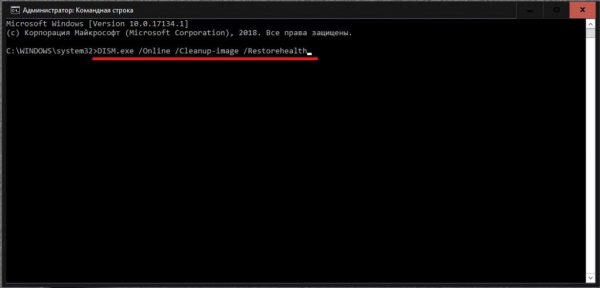
Спочатку необхідно викликати командну консоль (обов’язково з правами адміністратора) і виконати у ній команду DISM.exe /Online /Cleanup-image /Restorehealth. Після цього бажано виконати тестування системних компонентів, використовуючи для цього команду sfc /scannow, а також провести перевірку диска через рядок chkdsk c: /f (можна застосувати і chkdsk /x/f/r). Якщо при підтвердженні виконання буде видано повідомлення про виконання перевірки при наступному перезавантаженні, потрібно погодитися, натиснувши клавішу «Y», а потім провести повний рестарт.
Відновлення Windows і дії з BIOS
Якщо при спробі усунення збою DPC_WATCHDOG_VIOLATION жодна з вищеописаних рішень не спрацювало, у самому крайньому випадку можна скористатися відновленням системи, вибравши якусь контрольну точку, яка передувала появі цієї помилки. Якщо і це не допоможе, доведеться повернути комп’ютер в початковий стан із збереженням користувацьких файлів або без цього, що схоже «чистої» установки системи. Якщо після апгрейду не пройшло тридцяти днів, з рівним успіхом можете повернутися до попередньої версії системи (7 або 8).
Порада: ви можете скористатися командою рядком з виконанням поєднання bcdedit /set {current} bootmenupolicy legacy, після чого при завантаженні можна буде використовувати доступ до меню за допомогою клавіші F8 і вибрати навіть завантаження останньої вдалої конфігурації.

В деяких випадках буває доцільно увійти в налаштування первинної системи BIOS і провести повний скидання параметрів до заводського стану.
Короткий підсумок
Ось коротко і все, що стосується помилки DPC_WATCHDOG_VIOLATION. Звичайно ж, переважна методика усунення проблеми безпосередньо залежить від першопричини, однак у нашому випадку можна застосовувати всі інструменти, навіть незалежно від того порядку, в якому вони були описані. Деякі варіації в діях можуть стосуватися лише того, в якому саме вигляді видається повідомлення про помилку (звичайне повідомлення або синій екран).